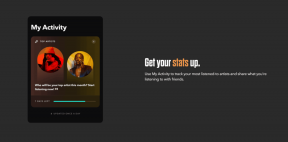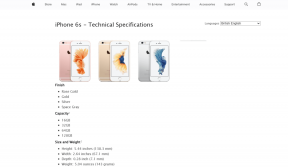Come disattivare o eliminare il tuo account Instagram (2021)
Varie / / November 28, 2021
Stai cercando un modo per disattivare o eliminare il tuo account Instagram a causa di problemi di privacy, sperimentando cyber-bullismo o stai semplicemente prendendo una pausa dai social media? Qualunque sia la ragione, in questa guida imparerai tutto, dalla disattivazione all'eliminazione degli account Instagram.
Instagram è un'applicazione per la condivisione di foto classificata come la migliore applicazione tra tutti i siti di social media. Su Instagram, gli utenti caricano foto e le condividono con i propri amici o con tutti. Inoltre, gli utenti possono caricare una storia che è fondamentalmente una serie di foto. Al giorno d'oggi, quasi tutti sono su Instagram, ma ci sono alcune persone che potrebbero voler prendersi una pausa dai social media per qualche motivo. Se lo desidera eliminare o disattivare il tuo account Instagram, allora sei nel posto giusto per aspettarlo.
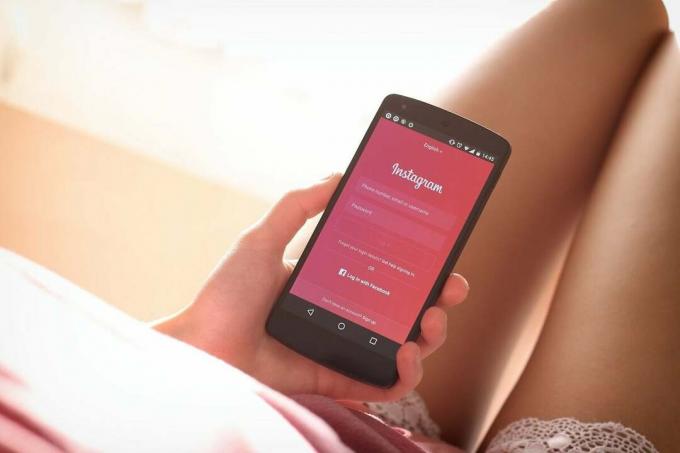
Mentre elimini il tuo account Instagram, una cosa che deve essere tenuta a mente dopo aver eliminato il tuo account è che tutte le tue foto, video e storie verranno eliminate in modo permanente. Quindi ora, tuffiamoci in come eliminare o disabilitare temporaneamente il tuo account Instagram.
Contenuti
- Come eliminare definitivamente il tuo account Instagram
- Accedi al tuo account con Instagram.com
- Apri la pagina Elimina il tuo account di Instagram
- Come disattivare il tuo account Instagram
- Riattiva il tuo account Instagram
Come eliminare definitivamente il tuo account Instagram
Accedi al tuo account con Instagram.com
Per prima cosa, devi accedere al tuo account con Instagram.com poiché non puoi eliminare il tuo account dall'applicazione Instagram. Apri Instagram.com sul tuo telefonino o sul tuo desktop. Basta inserire il nome utente e la password o accedere tramite il tuo account Facebook.
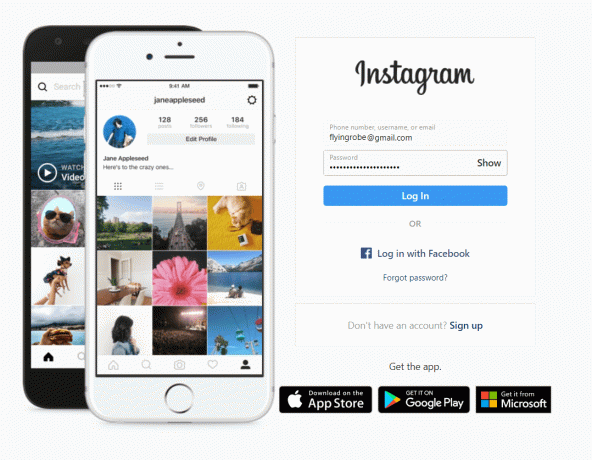
Apri la pagina Elimina il tuo account di Instagram
1. Visitare il Pagina Elimina il tuo account Instagram.

2. Ti verrà chiesto un motivo per eliminare il tuo account Instagram. Si deve scegli un motivo dal menu a tendina proprio accanto alla domanda. Puoi scegliere tra i motivi o puoi scegliere niente (-) che è la prima opzione nell'elenco.
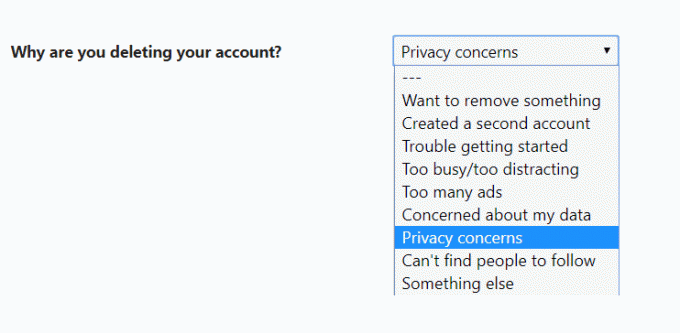
3. Dopo aver scelto un motivo, verranno mostrati alcuni articoli che possono aiutarti a trovare la soluzione al problema a causa del quale stai cancellando il tuo account. Questi articoli possono aiutarti ad affrontare il problema senza eliminare il tuo account. Se lo ritieni appropriato, puoi fare clic sull'articolo e trovare l'aiuto fornito al suo interno.
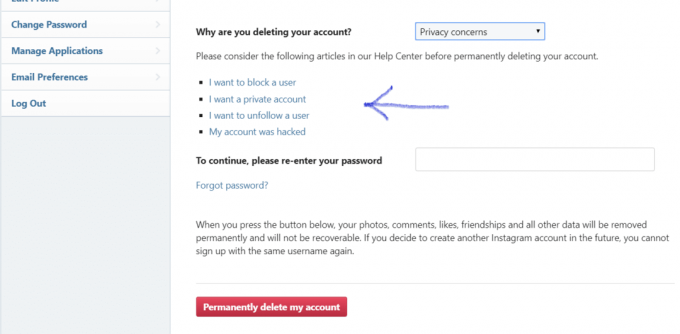
Avvertimento: Una volta eliminato il tuo account, non sarai in grado di utilizzare lo stesso nome utente per registrarti nuovamente su Instagram. Tutte le tue foto e i tuoi video verranno eliminati e anche Instagram non sarà in grado di riattivare gli account eliminati.
4.Ma se desideri comunque eliminare il tuo account, digita nuovamente la password del tuo account Instagram e fai clic su "Elimina definitivamente il mio accountpulsante "in basso.
Nota: Se hai problemi a ricordare la password, fai clic su Collegamento password dimenticata, e invierà un collegamento al tuo ID e-mail registrato utilizzando il quale puoi accedere nuovamente al tuo account.
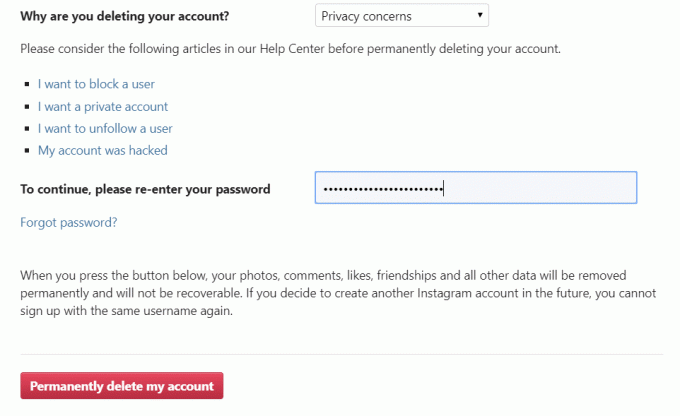
Con questo il tuo account e le relative immagini e video verranno eliminati definitivamente; anche tutto l'elenco dei tuoi follower verrà eliminato e non ti seguiranno più. Ecco come sei elimina il tuo account Instagram in modo permanente e tutte le informazioni ad esso collegate.
Come Disattiva il tuo account Instagram
Disattivare il tuo account Instagram significa che non stai eliminando il tuo account, poiché sarà solo temporaneamente disabilitato e il tuo profilo non sarà visibile a nessuno. Tuttavia, ogni volta che desideri accedere nuovamente al tuo account, verrà automaticamente riattivato e il tuo profilo tornerà visibile. Funzionerà come prima della disattivazione.
Un account può essere disattivato solo una volta alla settimana. Per riattivare l'account basta effettuare il login con le stesse credenziali e verrà riattivato. Per disattivare temporaneamente il tuo Instagram segui questi passaggi:
1. Login al tuo account insieme a Instagram.com in mobile o desktop come con l'app Instagram non è possibile disabilitare temporaneamente l'account. Apri Instagram.com nel tuo browser e accedi con le tue credenziali oppure puoi accedere anche con il tuo account Facebook.
Avere problemi? Impara cosa fare quando tu hai dimenticato la password di Instagramo contatta direttamente il Centro assistenza di Instagram.

2. Clicca sul tuo nome sul lato destro dello schermo e quindi fare clic su Modifica Profilo pulsante.
Nota: Oppure puoi visitare direttamente il Disattiva temporaneamente la pagina del tuo account.
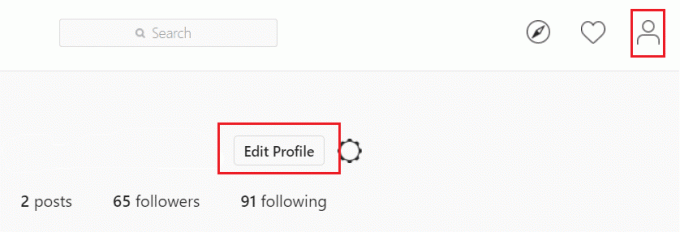
3. Nel Modifica il mio profilo sezione clicca su Disabilita temporaneamente il mio account collegamento nella parte inferiore dello schermo.
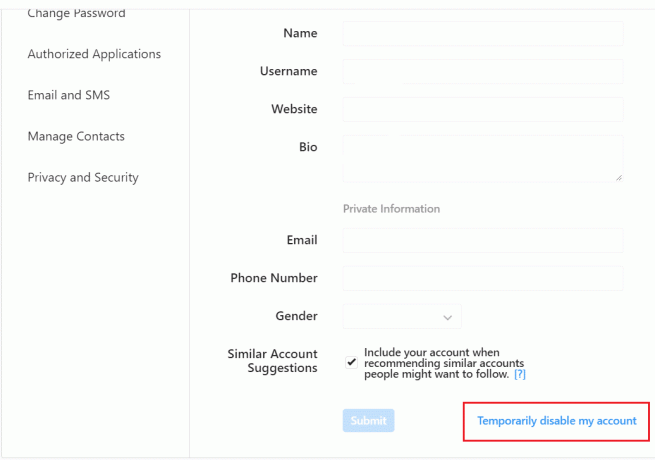
4. Dopo aver fatto clic sul collegamento Disabilita temporaneamente il mio account, lo farà chiedi un motivo per disabilitare il tuo account. Seleziona un motivo dal menu a discesa.
5. Ora ridigitare la password del tuo account Instagram e clicca su Pulsante Disabilita temporaneamente l'account. E il tuo account Instagram sarà disabilitato.
Nota: Se hai dimenticato la password, fai clic su Password dimenticata e un link di accesso verrà inviato al tuo ID e-mail registrato.
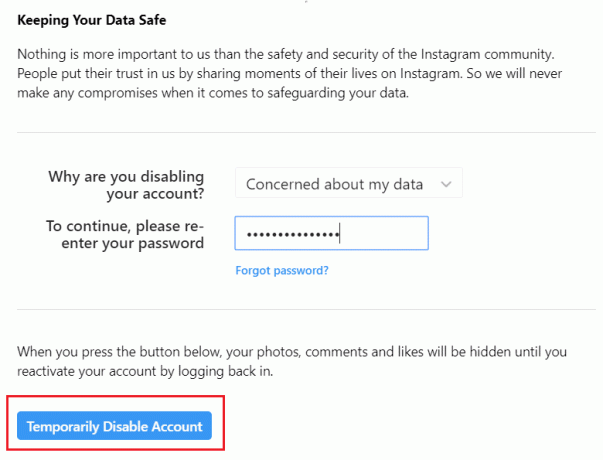
Riattiva il tuo account Instagram
Se di recente hai disabilitato il tuo account Instagram e desideri riattivarlo, puoi farlo facilmente. Per riattivare il tuo account Instagram, devi solo andare su Instagram.com e accedi con le credenziali del tuo account Instagram che stavi utilizzando prima di disabilitare l'account. È così semplice riattivare il tuo account. Tieni presente che l'account Instagram può essere disattivato solo una volta alla settimana.
Consigliato:
- Fix Excel è in attesa che un'altra applicazione completi un'azione OLE
- 9 modi per risolvere l'app Netflix che non funziona su Windows 10
Quindi, questi sono i passaggi attraverso i quali puoi eliminare il tuo account in modo permanente o disattivarlo temporaneamente. Ma se hai ancora domande su questo tutorial, sentiti libero di farle nella sezione commenti.
Vuoi saperne di più su Instagram? Scopri come correzione Impossibile condividere foto da Instagram a Facebook.